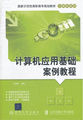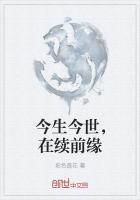1.预定义的图案
在“边界图案填充”对话框的选项卡中,可以从“类型”下拉列表框中选择需要的图案类型,系统默认的类型是“预定义”。
在“边界图案填充”对话框的“图案填充”选项卡中,单击“图案”下拉列表框右侧的按钮或者单击“样例”框中的图案,都能打开“填充图案选项板”对话框,在其中可以选择适当的图案样式进行填充。
在“填充图案选项板”对话框中,AutoCAD系统提供了四组预定义的图案。第一组是由美国国家标准协会(ANSI)建立的标准图案,在北美地区被广泛使用;第二组从国际标准化组织(ISO)所建立的标准图案派生而来,该组织建立了国际电子电器领域外的国际制图标准;第三组预定义的图案则包括了多种广泛使用的传统图案;第四组为“自定义”,如果没有进行自定义填充图案,则这一组是空的。
注意,在机械制图中ANSI31和ANSI37两种填充图案是比较常用的。
2.用户定义图案
在“边界图案填充”对话框的“类型”下拉列表框中选择“用户定义”选项,可以简单地定义一个直线填充图案。
用户定义图案可以是简单的填充图案,例如由一组或两组平行线组成,平行线的间距和角度分别由“间距”和“角度”两项的数值决定。如果用户选中“双向”复选框,则填充图案会生成垂直于第一组平行线的第二组平行线,第二组平行线的间距与第一组平行线间距相同。
和预先定义的填充图案相比,用户定义的图案缺乏灵活性,但是其简单性和绘制速度对于快速填充一个区域是相当有用的。
3.自定义图案
在AutoCAD2005的开放性体系中,允许用户定义类似于系统提供图案的补充图案,可以添加这些图案到AutoCAD2005的支持文件ACAD.PAT中去,也可以将其独立地存储为.PAT文件,这些独立存储的填充图案文件就是指用户自定义图案。添加以后,在“填充图案选项板”对话框的“自定义”选项卡中就将出现相应的图案。
关于AutoCAD2005的定制和开发,将会在后面的章节中介绍,在没有“自定义”图案的时候,这种方式不可用,单击“拾取点”按钮,会弹出对话框,提示操作无法继续下去。
4.渐变色
填充可以使用渐变色,并且系统提供了强大功能,在“边界图案填充”对话框的“渐变色”选项卡中,提供了渐变色的特性设置。
在该选项卡中提供了具有简便颜色填充的预览区域,可以从中选择一种所需的样式。
单击颜色显示框右侧的按钮,打开“选择颜色”对话框。颜色的设置与本书前面在对象特性中提到的完全一样,使用方法这里就不再重复。
7.5.2填充图案的特性
填充图案的旋转角度、缩放比例以及对齐特性等都是填充图案的重要属性,在机械制图中都有一定的规范,用户应该熟悉它们的设置,本小节将进行详细介绍。
1.旋转角度
按照机械制图的规范,不同零件的剖面线必须是不一样的,具体的方法就是通过剖面线的比例和角度来区分,两层板和铆钉分别采用了不同的角度,这样可以区分出不同的零件,其中三者的角度分别为:上板0度、下板90度、铆钉15度。
2.缩放比例
在创建图案填充的过程中,需要根据填充区域的大小,设置适当的缩放比例。缩放比例控制的是填充图案中直线之间的距离,比例越大这个距离就越大,看起来剖面线也就越稀疏。
不正确的缩放比例会导致错误,如果比例过小,则会将填充区域“涂黑”,比例过大则无法看出剖面线的形状。
在实际作图中,可先绘制出填充图案,再根据效果进行修改,因为修改操作比较方便,只需直接双击填充图案即可。
需要提到的一点是,在机械制图中同一个零件的剖面线必须完全一致。
显然圆弧的左右两个断面是属于同一个零件的,应该采用同样的样式、比例和角度。
3.对齐填充图案
在机械制图中,经常会使用相同或相似的填充图案来填充图形中相邻的区域,并且要保证相邻的填充图案准确地对齐,以此来表示不同的剖面。在实际的绘图中,则可能出现填充图案不对齐的情况。
这种不对齐的情况应该加以修改,在AutoCAD2005中,用户可以使用SNAPBASE系统变量来控制填充基准参考点。在命令行中输入SNAPBASE命令,其命令行提示如下:
命令:snapbase
输入SNAPBASE的新值<;0.0000,0.0000>;:
系统可以为该变量指定新的基准参考点,系统默认的参考点是坐标原点(0,0)。系统参考点的作用就是确定剖面线绘制的具体位置,如果把剖面线全部补齐延伸到整个平面,则一定有某一条线通过参考点。
选择两个面的相邻直线上的某一点作为参考点,则这两边的填充线就一定能够对齐了。
7.5.3填充图案的其他问题
在创建图案填充时,填充图案的可见性、分解填充对象以及选择填充对象是否包括它们的边界,都是必须考虑的问题。
1.填充图案的可见性
前面已经介绍过,可以通过关闭一些可见元素来提高系统的运行速度,而图案填充就是其中之一。
图案填充的显示由系统变量FILLMODE来控制,修改这个系统变量的过程如下:
命令:fillmode
输入FILLMODE的新值<;1>;:0
在AutoCAD2005中,关闭FILLMODE系统变量(设置其参数值为0),图形中所有填充对象都将变成不可见的,而与该填充对象所在层的状态无关。在改变FILLMODE参数值之后,必须对图形进行重生成才可以看见修改后的效果。
2.分解填充对象
使用“分解”命令,能将填充对象分解成组成它的多个图形对象。因为分解一个填充对象会删除填充对象的所有关联,所以系统会使用组成该图案的线对象组代替整个填充对象。
其中填充图案名为SOLID的全黑色的填充不可分解,因为它本身就是最基本的单个对象。
3.继承图案特性
使用“边界图案填充”对话框中的继承图案特性工具,可以复制一个选定填充对象的特性到图形中的其他对象上去。使用这个工具的步骤如下:
(1)在命令提示行中输入BHATCH命令后按回车键或者选择→菜单项,系统会弹出“边界图案填充”对话框。
(2)在对话框中设置好需要填充的区域。
(3)单击“继承特性”按钮,系统会进入绘图区域,光标变成画笔和小正方形拾取框。在要继承属性的填充图案上单击鼠标左键,系统会返回“边界图案填充”对话框的界面,单击按钮完成。即可完成对需填充的区域进行样式填充,该功能类似于“格式刷”。
4.编辑填充图案
可以编辑已经存在的填充对象的图案特性,双击该填充对象或者选择→→菜单项,系统会弹出“边界图案填充”对话框。
该对话框的内容与“边界图案填充”对话框类似,参考前面所讲的内容就可以掌握在这个对话框中对填充对象的图案进行修改的方法。
7.5.4填充图案的边界
在AutoCAD2005中,通过选择要填充的对象或通过指定定义边界的内部点来创建图案填充。图案填充边界可以是形成封闭区域的任意对象的组合,如直线、圆弧、圆和多段线。使用HATCH命令,还可以指定点来定义边界。
1.确定边界
在AutoCAD2005中,可以使用三种方法来确定填充区域的边界:拾取区域的内部点、选择所要填充的对象和拾取定义边界的点(仅适用于HATCH命令)。
一般情况下,可以使用拾取区域内任一点的方法来确定填充的边界。使用这种方法,每个边界的组成部分至少应有一部分处于当前视图内。
例如两个看上去完全一样的矩形对象,但一个是由绘制矩形命令绘制的矩形对象,另外一个是由绘制直线命令绘制的四条直线,首尾连接组成的矩形。如果两个矩形都只有一部分位于当前的图形窗口内,使用拾取区域内部点的方法确定填充边界,则前者可以成功操作,后者则会得到“边界定义错误”的提示。
使用选择所要填充对象的方法确定边界,可在“边界图案填充”对话框中单击“选择对象”按钮进行,也可使用HATCH命令进行。
不封闭的图形对象的边界填充是按照这样的规则进行的:首先假定全部剖面线都被绘制出来,得到剖面线与边界线的交点。对于每一条剖面线,删掉它与边界线交点之外的部分,如果交点个数大于或等于四个,就按照从外到内保留、删除、保留、删除……这样交替的方法对每一段进行操作。
在机械制图中,有些看似封闭的线条可能中间会有微小的空隙,此时就无法使用拾取点的方法获得面域,而只能使用HATCH命令来选择。当需要填充的面域被复杂的直线划分为很多小面域时,使用直接指定边界的方法就显得更为简便了,因为拾取点获得面域需要将所有的小面域都选择以后才可以进行填充,操作比较繁琐,而使用直接指定边界的方法可以直接指定所需填充的面域。
在复杂的图形中,将会发现,使用关联方式进行图案填充会引起很多不便,甚至无法完成填充。
2.孤岛处理方式
图案填充区域内的封闭区域被称为孤岛。在创建填充时,可以填充它们或使其保持原状。
在“边界图案填充”对话框的选项卡中,提供了三种孤岛检测样式:普通、外部和忽略。
三种检测样式的含义如下:
普通:普通填充模式。从最外层边界向内部填充,在对第一个内部岛形区域进行填充后,间隔一个图形区域,转向下一个检测到的区域进行填充,如此反复交替进行。
外部:外部填充模式。从最外层的边界向内部填充,它只对第一个检测到的区域进行填充,填充后就终止该操作。
忽略:忽略填充模式。从最外层边界开始,不再进行内部边界检测,而对整个区域进行填充,忽略其中存在的孤岛。
系统默认的检测模式是普通填充模式,这种模式一般都能满足绘图要求。
3.删除孤岛
在确定填充区域时,如果指定的区域内含有多个孤岛,可以指定合理的边界从图案填充区域中删除其中一些孤岛。
例如,要创建图案填充,如果直接拾取点或者指定边界。要实现左图所示的效果,就必须删除孤岛。
删除孤岛可按照以下步骤进行(为了叙述方便,将从大到小的四个圆分别称为圆1、圆2、圆3和圆4):
(1)打开“边界图案填充”对话框,单击“拾取点”按钮,在圆1与圆2之间或者圆3与圆4之间任意选择一个点。按回车键返回“边界图案填充”对话框。
(2)在“边界图案填充”对话框中单击“删除孤岛”按钮,在图形窗口中选择圆4,会看到圆4变为实线显示,而其他的三个圆还是虚线显示。按回车键返回“边界图案填充”对话框。
(3)在“边界图案填充”对话框中单击按钮,完成填充。
上面进行的操作也可使用HATCH命令,然后指定圆1、圆2和圆3作为边界线来完成,由此可知用HATCH命令在指定边界操作时比窗口界面操作更灵活。
7.5.5图案填充的其他编辑
创建图案填充之后,用户可编辑作为边界的图形对象。在编辑填充图案的边界时,关联性填充图案会随着边界的改变而自动更新,与边界设置的变化保持一致;非关联性的填充图案则不会发生改变。
1.夹点编辑
一种编辑填充边界的方法是使用夹点。作为实体对象,用户可以分别选择填充图案和填充边界。若选择了填充图案,填充区域会高亮显示并显示夹点,其夹点一般是位于图案中间的一个点。如果选择组成边界的某一对象,则边界上的所有夹点会显示出来。
如果边界被再次定义,AutoCAD系统将重新计算填充边界,然后计算填充区域。由于AutoCAD系统对外部边界不封闭的区域不进行填充,因此在编辑填充边界时,一定要确保填充边界上无开口。
用户只需单击填充边界上的任意一点,就会显示图中的夹点,同时可使用图形编辑中的夹点编辑对填充边界进行调整。
矩形边界的,具有四个夹点,通过夹点的移动可以将矩形变为普通四边形。在移动某个夹点改变填充边界时,关联性的填充图案会自动更新,而非关联性的填充图案一旦填充完成后就不会随边界而变化了。
2.基本图形编辑
图案填充也可以作为普通的图形对象来处理,对它可以使用一些编辑命令。
在使用移动、缩放和镜像等编辑命令时,如果定义边界的所有对象都被选中,并进行了编辑操作,则填充图案仍然保持关联性。如果在编辑中漏掉其中任何一个对象,则边界的封闭性就会被破坏,图案的关联性就会消失,AutoCAD2005将在命令行显示“已删除填充边界关联性”的提示。
当对一幅相关联的填充图案进行旋转或缩放操作时,新的旋转角度和比例因子就和填充对象的数据一起保存,此数据可用来更新填充。如果分解一幅相关联的填充图案,填充图案和边界之间的关联性就会消失。
图案填充又不完全等同于普通的图形对象,很多的编辑命令是不可用的,比如“剪切”命令、“延伸”命令等,除非使用“分解”命令将图案分解成为单个的图形对象后。
7.6尺寸标注概述
机械零件图中的图形,只是表现出零件的形状,而零件各部分的真实大小和位置则需要依靠尺寸标注来确定。